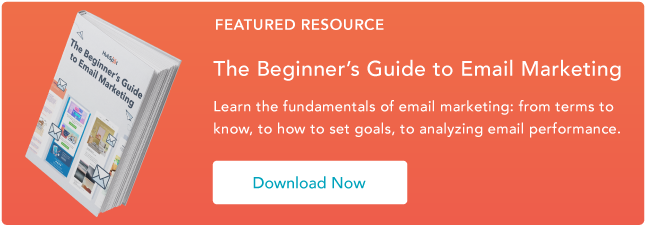Gmail、Outlook、Yahoo などでメールをホワイトリストに登録する方法
公開: 2022-12-30重要な電子メールを待っていて、まったく受信せず、数か月後に迷惑メール フォルダにあることを想像してみてください。 それはかなりイライラします。
ブランドとそのサブスクライバーの間でも同じことが起こり、マーケティング チームの時間とリソースが無駄になります。
この記事では、Gmail や Outlook などのすべての主要なメール プロバイダーでメールをホワイトリストに登録する方法を学びます。 あなたがマーケティング担当者である場合は、購読者にそうするように促す方法を見つけてください。
目次
ホワイトリストメールとは何ですか?
ホワイトリストは、スパム フィルタが配信を許可するかどうかを判断するのに役立つ、承認済みまたは安全な電子メール アドレスのリストです。 受信者のホワイトリストに登録されている場合は、メールが確実に受信されるようにすることができます。 特定の人や会社からのメッセージを確実に受信したい場合は、連絡先として手動で追加するだけです。
Gmail でメールをホワイトリストに登録する方法
- Gmail の歯車アイコンをクリックし、クイック設定メニューから [すべての設定を表示] を選択します。
- トップメニューの「フィルターとブロックされたアドレス」に移動します。
- 「新しいフィルターを作成する」を選択します。
- 「差出人」フィールドに特定のメールまたはドメイン全体を追加します。
- 「フィルタを作成」をクリックします。
- チェックボックスで「スパムに送信しない」にチェックを入れます。
- 「フィルタを作成」をクリックします。
1. Gmail の歯車アイコンをクリックし、クイック設定メニューから [すべての設定を表示] を選択します。

2. トップ メニューの [フィルタとブロックされたアドレス] に移動します。

3. [新しいフィルターを作成] を選択します。
Gmail では、メールをホワイトリストに登録するには、実際にはフィルターを作成する必要があります。

4. [差出人] フィールドに特定のメールまたはドメイン全体を追加します。
「From」フィールドは、ホワイトリストに登録するものを指定する場所です。 Gmail では、特定のメール アドレス (例: [email protected] ) を指定するか、アットマークの前のすべてを省略してドメイン全体をホワイトリストに登録できます (例: @domain.com)。
前者は 1 つの特定のメール アドレスをホワイトリストに登録し、後者はそのドメインからメールを送信しているすべての人をホワイトリストに登録します。

5. 「フィルタを作成」をクリックします。
そこから、追加情報を入力する必要はありません。 ウィンドウの下部 (青色の [検索] ボタンの横) にある [フィルターの作成] ボタンをクリックするだけです。
6. チェックボックスで「スパムに送信しない」にチェックを入れます。
ボタンをクリックすると、新しいウィンドウが表示されます。 ここで、実際にホワイトリストに登録することを指定します。 Gmail では、[迷惑メールに送信しない]ボックスをオンにしてこれを行います。
そうすることで、指定した基準を満たす電子メールが迷惑メールやゴミ箱に入ることはありません (手動で行う場合を除く)。

7. 「フィルタを作成」をクリックします。
この情報を指定したら、[フィルターの作成] ボタンをもう一度クリックすると、Gmail 内にホワイトリストが作成されます。
Outlook で電子メールをホワイトリストに登録する方法
- Outlook の歯車アイコンをクリックし、[すべての Outlook 設定を表示] を選択します。
- 設定メニューから「メール」を選択します。
- サブメニューから「迷惑メール」を選択します。
- 「差出人セーフ リストとドメイン」の下にある「追加」をクリックします。
- ホワイトリストに登録するメール アドレスを入力します。
- 「保存」を選択します。
1. Outlook の歯車アイコンをクリックし、[すべての Outlook 設定を表示] を選択します。


選択すると、ドロップダウン メニューが表示されます。 ドロップダウン メニューの下部で、 [すべての Outlook 設定を表示]を選択します。

2. 設定メニューから「メール」を選択します。

3. サブメニューから「迷惑メール」を選択します。
4. [差出人セーフ リストとドメイン] の下の [追加] をクリックします。

5. ホワイトリストに登録する電子メール アドレスを入力します。
6. 「保存」を選択します。
これにより、ホワイトリストの設定が保存され、条件に一致するメールが Outlook の迷惑メール フォルダーに振り分けられなくなります。
Yahoo でメールをホワイトリストに登録する方法
- Yahoo メールを開き、アカウントにログインします。
- 「設定」に移動し、「その他の設定」をクリックします。
- [フィルター] を選択し、[追加] をクリックして、ホワイトリストに登録するメールを入力します。
- フィルターに名前を付け、電子メール アドレスを追加します。
- すべてのメールを「受信トレイ」に送信する場合に選択します。
- 設定を保存します。
AOL でメールをホワイトリストに登録する方法
- AOL アカウントにログインします。
- 左側のナビゲーション ペインから [連絡先] を開きます。
- 「新しい連絡先」アイコンをクリックして、メールアドレスを追加します。
- 「連絡先を追加」ボタンをクリックすれば設定完了です。
サブスクライバーにメールアドレスをホワイトリストに登録させる方法
メール購読者のホワイトリストに登録するには、受信者にとってのメリットとして余分な手順を構成する簡単な言葉を使用することを検討してください。
「私たちのメールが常にあなたの受信トレイに届くようにするには、私たちをメールのホワイトリストに追加してください。」
理想的には、このメッセージを新しいサブスクライバーに送信する最初のメールに含めて、新しい関係の開始時のメール配信率を向上させます。
独自のセンスとブランド ボイスを使用して、説得力のあるメール メッセージを作成することができます。
デジタル マーケティング エージェンシーの Yokel Local は、メールを開封していない可能性のある顧客と再接続することを目的とした再エンゲージメント キャンペーンで、これをうまく行っています。

上記のメールは、メール マーケティング キャンペーンで特定の機能を果たしていますが、次のように、すべてのコミュニケーションのフッターに、より一般的なホワイトリスト リマインダーを含めることもできます。

すべての受信者がホワイトリストとは何かを知っているわけではないことに注意してください。そのため、必要な手順を組み込むこともできます。 プロセスを簡単にするために、次のような最も一般的な Web クライアントの手順へのリンクを含めることができます。
「私たちのメールが常に受信トレイに届くようにするには、私たちを連絡先として追加するか、ホワイトリストに追加してください。 Gmail アカウントをお持ちの場合は、次の手順に従ってください。 または、Outlook を使用している場合は、こちらの手順を参照してください。 「
最も一般的な電子メール プロバイダーの手順が含まれていることを確認してください。
ホワイトリスト以外のメールのベスト プラクティス
メールをホワイトリストに登録するよう購読者に勧めることは、メールの到達率を向上させるのに役立つベスト プラクティスです。 ただし、到達率の向上に役立つ要因はそれだけではありません。 いくつかの追加のフェイルセーフを次に示します。
- メーリング リストを購入してスパム メールを送信するのではなく、インバウンド メソッドを使用してデータベースに入力します。
- メール データベースをセグメント化します。
- 連絡先情報をクリーンに保ち、エンゲージメントの低いメールを削除します。
これらすべては、あなたのメッセージが見込み客や顧客に確実に届くようにするために非常に重要です。
編集者注: この投稿はもともと 2019 年 4 月に公開されたもので、包括性を高めるために更新されています。